Chụp ảnh màn hình của các trang web bằng các công cụ trực tuyến miễn phí này
Nếu bạn là kiểu người thường xuyên chụp ảnh màn hình các trang web, thì việc có một công cụ hoạt động tốt luôn là một ý kiến hay. Trong hầu hết các trường hợp, người ta có thể chỉ cần sử dụng công cụ chụp ảnh màn hình(screenshot tool) trên Windows 10 , nhưng điều gì sẽ xảy ra nếu các nút bàn phím không hoạt động bình thường?
Chụp ảnh màn hình trực tuyến của trang web
Theo quan điểm của chúng tôi, lựa chọn tốt nhất để thực hiện trong một tình huống như vậy chỉ là sử dụng các tùy chọn có sẵn trên web và hiện tại, có vô số tùy chọn trong số đó. Tuy nhiên, không cần biết về từng người và tất cả mọi người ngay bây giờ, đó là lý do tại sao chúng tôi quyết định nói về năm điều tốt nhất.
Mỗi tùy chọn bên dưới chỉ dựa trên web, vì vậy hãy đảm bảo rằng bạn có kết nối internet ổn định. Hơn nữa, chúng tôi khuyên bạn nên sử dụng các trình duyệt web như Mozilla Firefox hoặc Microsoft Edge , nhưng bạn có thể tự do sử dụng bất cứ thứ gì bạn cảm thấy thoải mái.
- Screenshot.net
- Ảnh chụp màn hình Guru
- Siteshot
- Pikwy
Hãy để chúng tôi thảo luận điều này từ một góc độ chi tiết hơn.
1] Screenshot.net
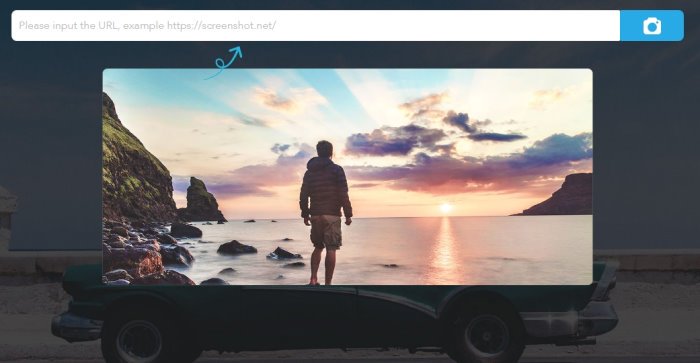
Công cụ đầu tiên bạn sẽ muốn xem xét là screenshot.net. Đây là một trong những chương trình trực tuyến tốt nhất để chụp ảnh màn hình của các trang web và nó rất dễ dàng. Chỉ cần(Simply) truy cập trang web chính thức, sau đó nhớ nhấp vào tab Trang web(Webpage) .
Từ đó, nhập URL đầy đủ của trang web, sau đó nhấn phím Enter hoặc chỉ cần nhấp vào biểu tượng hình ảnh để chụp ảnh màn hình.
Truy cập trang web chính thức(official website) .
2] Chụp màn hình Guru
Một trong những ứng dụng tốt nhất để sử dụng theo quan điểm của chúng tôi là Screenshot Guru . Thiết kế của trang web rất đơn giản và điều đó thật tuyệt. Bây giờ, không có bất kỳ tùy chọn nào để tùy chỉnh đầu ra, vì vậy những gì bạn thấy là những gì bạn sẽ nhận được.
Để chụp ảnh màn hình, hãy nhập URL vào hộp và nhấn nút Enter để mọi thứ chuyển động. Sẽ chỉ mất vài giây để công cụ chụp và cung cấp ảnh chụp màn hình để tải xuống.
Truy cập trang web chính thức(official website) .
3] Ảnh chụp trang web
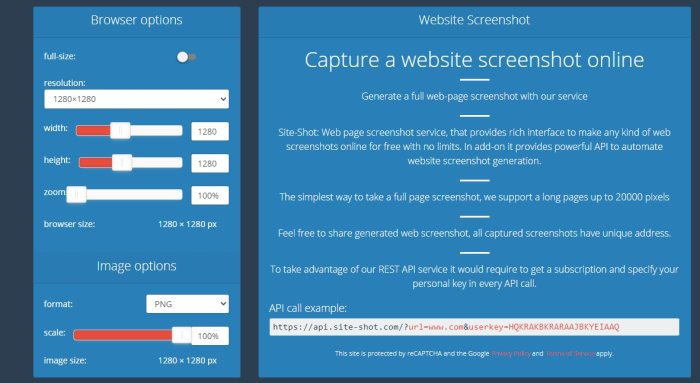
Bạn đã bao giờ nghe nói về SiteShot chưa? Có lẽ là không, nhưng nó là một điều có thật. Trang web giúp người dùng có thể chụp ảnh màn hình của bất kỳ trang web nào. Nhưng không chỉ vậy, mọi người có tùy chọn để tùy chỉnh mọi thứ ở một mức độ.
Ví dụ: bạn có thể chọn thay đổi độ phân giải, chiều cao và chiều rộng của ảnh. Theo mặc định, ảnh chụp màn hình được chụp ở định dạng PNG , nhưng bạn có thể chọn JPEG để thay thế.
Truy cập trang web chính thức(official website) .
4] Pikwy
Nếu bạn muốn chụp ảnh màn hình của một trang web đầy đủ, thì chúng tôi khuyên bạn nên cho Pikwy lái thử vì nó hoạt động khá tốt. Trước khi chụp ảnh màn hình, bạn phải thêm URL của trang, xác định độ phân giải, định dạng và xem nó có phải là kích thước đầy đủ hay không.
Khi bạn đã hoàn thành tất cả những điều đó, hãy nhấp vào Chụp ảnh màn hình(Capture Screenshot) , và thế là xong.
Truy cập trang web chính thức(official website) .
Nếu bạn biết bất kỳ công cụ nào khác như những công cụ này, vui lòng liệt kê chúng trong phần bình luận.
Related posts
Ba trang web săn việc làm tốt nhất đưa 'Tìm kiếm việc làm' lên tầm cao mới
Miễn phí Anonymous File Sharing Services - Chia sẻ tập tin ẩn danh
Best Carbon Footprint Calculator công cụ để tính toán Carbon Footprint của bạn
Trang web tốt nhất cho Stress Management and Relief
Best Graphic Design Tools and Software cho người mới bắt đầu
Download Windows 11/10 exe, DLL, SYS, v.v., các tệp HĐH từ Microsoft
Compare PDF, HTML, PPT, v.v ... Tài liệu trực tuyến bằng các công cụ miễn phí này
Best Công cụ Online Typing Test miễn phí để kiểm tra tốc độ gõ
Cách tạo Text Images Online Free của Cost
Cách tạo và in ảnh passport size bằng IDPhoto4you
Trang web tốt nhất để gửi SMS không giới hạn đến điện thoại di động ở bất kỳ quốc gia nào
Browser Security Test Để kiểm tra xem Browser của bạn có an toàn không
công cụ miễn phí để chuyển đổi WebP để PNG online
Chuyển file qua Cloud Storage service sử dụng Encryption với Whisply
Best People Search Engines miễn phí để tìm Anyone dễ dàng
Best Công cụ Screen-sharing trực tuyến miễn phí để sử dụng an toàn
Best Free online Pamphlet and Brochure making Tools
Top 3 GIF maker and editor tools để tạo đồ họa hoạt hình
Best Free Online Flowchart Maker Tools
Best trực tuyến miễn phí Comic creator công cụ để tạo ra truyện tranh của riêng bạn
